 |
Creació
d'una taula de dades d'alumnes
Abans de començar a fer res, caldrà
crear una base de dades nova i guardar-la en el directori de treball del
programa, concretament les dades que caldrà posar seran les següents:
- Nom de la base de dades: ALUMNES.MDB
- Lloc on guardem el fitxer:
C:\D104\ALUMNES.MDB
Un cop creat el fitxer, ara tenim
el camp lliure i preparat per crear la nostra primera taula de la base
de dades. En aquest cas coincideixen el nom de la base de dades i de la
taula que creem.
Per crear la taula seguirem els
següents passos:
- Des de la finestra
general de la base de dades, visualitzarem en pantalla el tipus d'objecte
taules.
- Polsarem sobre
el botó Nuevo.
- Li direm que volem
visualitzar-ho en Vista diseño i automàticament ens apareixerà
la pantalla de la figura 1 que és on crearem els camps requerits.
- Anirem introduint
els valors demanats més avall dins de cadascuna de les tres columnes
corresponents fins tenir tots els camps creats.
- Tancarem la taula
i en el moment que ens demani si volem guardar els canvis, diem sí i
li donem per nom ALUMNES
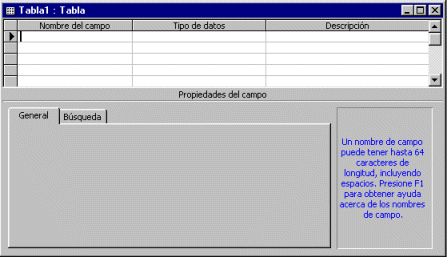
Figura 1
Les dades que han d'aparèixer
dins d'aquesta taula seran les següents:
- N. registre (autonumèric)
- Document (alfanumèric)
- Nom i cognoms (alfanumèric)
Es farà en dos camps separats.
- Sexe (numèric)
- Adreça, municipi i telèfon
(alfanumèric). Es farà en el nombre de camps diferents que es consideri
necessari.
- Correu electrònic (hipervincle)
- Data naixement (data)
- Ús menjador (lògic)
- Quota AMPA (numèric monetari)
- Foto de l'alumnes (Objeto OLE)
- Comentari (Memo)
Un cop introduïdes totes les dades
la figura 2 ens mostra el resultat:
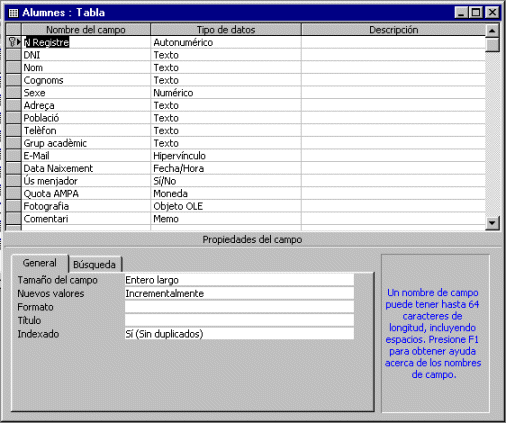
Figura 2
Descripció dels tipus
de camps
Tots els tipus de camps disponibles
els tenim representats en la pantalla de la figura 3 que segueix:
| Tal com podem apreciar en la pantalla
de la figura 3, les diferents modalitats o tipus de camps que l'Access
admet són els següents: Texto, Memo, Numérico, Fecha/Hora, Moneda,
Autonumérico, Sí/No, Objeto OLE, Hipervínculo i Asistente para búsquedas.
A continuació es detalla cadascun d'aquests
tipus de camp.
|

Figura 3
|
- Texto. També rep el nom d'Alfanumérico. Es tracta
dels camps que poden contenir tant números com lletres o tots dos barrejats.
En principi es troba pensat per a camps del tipus nom d'una persona,
cognom, etc. Però també per tots aquells que continguin números amb
els quals no pensem fer cap mena d'operació matemàtica, com per exemple:
els codis postals, els NIF, els telèfons, Fax, etc. També inclou aquells
camps tipus codi que continguin barrejats lletres i números.
- Memo. Aquest tipus de camp es troba pensat per escriure
una informació més o menys llarga de tipus escrit. Així seria un camp
amb unes limitacions d'espai superiors als camp del tipus text, els
quals són més petits. Així, exemples del tipus memo podrien ser un currículum
d'un alumne, un comentari sobre aspectes personals de l'alumne, etc.
- Numérico. Aquest tipus de camp
es troba pensat per a situar en ell dades exclusivament numèriques amb
les quals després podem fer qualsevol mena de càlcul, com sumatoris,
mitjanes, valor màxim i mínim, etc. De vegades ens veiem obligats a
crear un camp d'aquest tipus en una taula simplement pel tema de les
relacions amb altres taules, ja que si un camp d'una taula s'ha de relacionat
amb un altre d'altra taula i es tracta d'un camp numèric, l'altre també
haurà de ser del mateix tipus per poder-se relacionar. Exemples d'aquest
camp, podrien ser: número de rodes del vehicle, any de naixement, duració
de la pel·lícula, número de pàgines del llibre, etc.
- Fecha/Hora. Tal com diu el seu
nom, aquest tipus de camp contindrà dades temporals, tant en format
de data com en format d'hora. Hem de pensar que l'Access podrà fer càlculs
entre dates amb operadors com el major o menor que (>, <) i també
una operació interessant és utilitzar la funció =fecha() que ens torna
per resposta la data del dia actual. Així, exemples d'aquests tipus
de camp serien: data de naixement, data de matriculació al centre, data
d'una factura. I també en el sentit d'hora: hora d'entrada de la comanda,
hora de començament d'una activitat, hora de servei de ludoteca, etc.
- Moneda. Aquest tipus és molt semblant
al tipus numèric. La diferència bàsica és que el tipus de càlcul que
fa aquest és més exacte que el numèric, i que a simple vista pràcticament
és inapreciable. Es troba pensat per a aquells casos en els quals volem
controlar diners en un camp. Així, exemples adequats per a aquest tipus
serien: quota AMPA, import del rebut, IVA de la factura, etc.
- Autonumérico. Aquest tipus de
camp és el que conté un número que es va augmentant en una unitat de
forma automàtica cada cop que afegim un registre nou. És el que s'anomena
camp comptador.És molt útil perquè augmenta automàticament. El
perill d'aquest camp és que si esborrem un registre, aquest número queda
com no assignable per a un nou registre, i pot donar-se el cas de que
el nombre total de registres sigui diferent al número que marqui el
comptador. Els que si es poden aprofitar són els últims números sempre
que s'hagi fet una compactació de la base de dades, la qual cosa es
pot fer des de l'opció del menú: Herramientas | Utilidades
de la base de datos | Compactar base de datos.
- Sí/No. És l'anomenat camp lògic.
Admet només dos valors, que són el vertader o el fals, el sí o el no,
el 0 o el -1. Exemples d'aquest camp serien: llibre de préstec tornat?,
Pagat?, apte?, etc.
- Objeto OLE. Aquest camp és el
que permet incloure una imatge dins del seu contingut. Hem de tenir
en compte que una base de dades amb aquest tipus de camp creix en mida
d'una forma molt important. Per tant hem de valorar molt acuradament
si realment és necessari disposar de camps d'aquests tipus o no. En
tot cas s'aconsella no abusar d'ell i treballar amb formats d'imatge
comprimida com els JPG o els GIF, i evitar els BMP o mapes de bits.
Com exemples d'aquesta modalitat de camp podem posar-hi una foto d'alumne,
de producte, d'edifici, etc.
- Hipervínculo. Aquest tipus de
camp es troba pensat per contenir dades del tipus adreça de pàgina web
o també adreça de correu electrònic. De forma automàtica els converteix
en enllaços actius i només caldrà fer clic sobre ells perquè
es posi en marxa el navegador d'intenet per visualitzar la pàgina a
la que faci referència l'enllaç o l'eina de correu electrònic per posar-nos
a escriure un missatge nou.
- Asistente para búsquedas. Quan
es tria aquest tipus de camp, s'activa de forma automàtica un assistent
que ens guia en el procés de creació d'un nou camp basat en una consulta
prèvia.
Propietats
dels camps
Cadascun dels camps que hem creat en la taula té una sèrie
de característiques modificables. Això s'utilitza per adaptar els camps
al màxim a les nostres necessitats. Així segons sigui el tipus de camp:
numèric, text, data/hora, etc. tindrem un tipus o altre de propietats.
Per poder veure i modificar les propietats d'un camp:
- En primer lloc ens hem situar en la vista de disseny de la taula.
- En segon lloc hem de fer clic en la fila del nom de camp que volem.
- En tercer lloc mirem la part inferior de la finestra i en ella veurem
les diferents propietats.
Les més importants són:
- Tamaño del campo. Varia el concepte en els
camps de tipus text o alfanumèrics en relació als tipus numèric.
Així, en els primers, un 50 vol dir 50 caràters o lletres, espais
en blanc, etc. En el segon cas, hi ha una sèrie de mides que tenen
els següents noms (Veure figura 4)
|

Figura 4
|
L'explicació de la mida dels camps numèrics és que la Byte
permet quantitats petites, només enllà de 256, i a mesura que anem augmentant
a Entero, Entero largo, etc, les quantitats permeses són molt més grans.
Com a mínim, ens demana que siguin Entero largo per poder treballar amb
soltura. Hem de pensar que aquesta característica ha de ser idèntica entre
camps de diferents taules amb els quals volem fer una relació.
- Formato. Aquesta propietat també varia segons
els tipus de camp. Així, ens els camps de text podem crear un
format de minúscules (<) o de majúscules (>) de tal manera
que no importa com s'introdueixen les dades, automàticament són
formatades a un tipus o altre. En els camps tipus numèric, els
formats són diferents, tal com mostra la figura 5, amb decimals,
amb rètol de moneda...
|
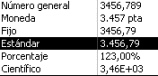
Figura 5
|
- Máscara de entrada. Propietat interessant, ja que
ens ajuda a crear una mena de plantilles que són molt còmodes per entrar
la informació, així una plantilla on surtin de forma automàtica els
/ o els - com a separadors de dies/mes/any en les dates, o el - del
NIF. Surten de forma automàtica i ens estalvien molta feina, a part
que tots els registres tindran un aspecte similar. Es pot provar de
fer-ne un amb el camp tipus Fecha/Hora, mitjançant l'assistent que s'activa
amb els botó dels tres puntets que es pot veure en la la figura 6.

Figura 6
- Título. Si volem que el camp canviï de nom en la
pantalla de vista hoja de datos.
- Valor predeterminado. Quan volem que una dada surti
de forma predeterminada en tots els nous registres, així ja no cal escriure-la
manualment. Per exemple, la data actual: =fecha()
- Regla de validación. Expressem una condició fora
de la qual no ens deixi introduir les dades. Per exemple, en un camp
d'alçada de l'alumne: entre 80 i 215
- Texto de validación. Mensaje que sortirà d'avís en
cas d'introduir dades incorrectes: Veure figura 7
- Requerido. Si és obligada la introducció de dades
o es pot deixar buit el camp.
- Indexado. Quan la base
de dades conté molta informació, els indexats són una ordenació de la
informació pel camp en el qual es fa l'indexat que ajuda en les cerques.
No en cal abusar, ja que l'existència de molts camps indexats faran
ralentir la base de dades: cada cop que donem registres nous d'alta,
el programa també ha de guardar aquesta informació en els corresponents
indexats.
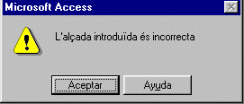
Figura 7
Entrada
de dades
Un cop creada la taula des del mode disseny,
ara es tracta d'introduir informació en ella. Per fer-ho ens n'hem d'anar
a la visió anomenada de hoja de datos. Aquesta té una disposició tipus
taula, amb files i columnes, i en ella podrem anar saltant d'un camp a
l'altre mitjançant les tecles Retorn, Tabulador, o amb el clic
de ratolí.
Es tracta d'introduir un parell de registres
en la taula alumnes per comprovar el seu funcionament.
Indexació,
camp clau i dades repetides
Els conceptes introduïts en aquest punt són tots ells importants.
Del tema de la indexació ja se n'ha parlat abans amb
l'estudi de les propietats dels camps. Veureu.
El tema del camp clau és molt important.
Tota taula amb la qual es vol fer una relació amb una altra, ha de tenir
un camp amb dades irrepetibles entre els diferents registres. És la forma
d'evitar duplicacions i errades en la base de dades. Així, per explicar-ho,
en una taula de dades personal, podem tenir dos registres amb el mateix
nom fins i tot amb el mateix cognom, però sempre necessitarem una dada
que no es presti a error: el codi de client, o el DNI, etc. Aquest serà
o pot ser el camp clau de la taula.
Per crear-lo, anirem a disseny de la taula, i després de
pensar quin seria el millor camp per donar-li aquesta característica,
el seleccionem amb un clic i després donem al botó  de la barra d'eines de disseny de la taula i apareixerà la clau corresponent:
a partir d'aquest moment el camp N Registre passa a ser el camp clau de
la taula. Veure figura 8.
de la barra d'eines de disseny de la taula i apareixerà la clau corresponent:
a partir d'aquest moment el camp N Registre passa a ser el camp clau de
la taula. Veure figura 8.
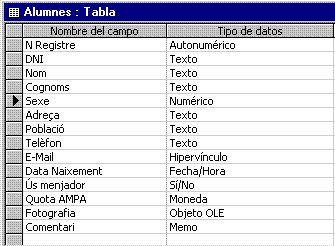
Figura 8
Quant a les dades repetides,
cal dir que en una taula en cas de adonar-nos'en que tenim un camp amb
moltes dades idèntiques i aquestes són bastant llargues, haurem de pensar
en mirar d'estalviar-nos feina fent una altra taula i relacionant-la amb
la primera. En la segona taula, escriurem un sol cop aquesta dada que
abans es repetia i li assignarem un codi. D'aquesta manera, cada cop que
necessitem escriure aquesta paraula, ara la substituirem pel seu codi
corresponent: aquesta és la filosofia de les relacions dins del programa
Access.
Creació
d'una taula amb dades acadèmiques
En la pràctica 4 es treballa la relació entre
les taules. Ara, i per preparar la feina, en aquest punt ens n'adonem
que necessitem crear una segona taula que anomenarem GRUP ACADÈMIC.
En ella es crearan els camps que mostra la
figura 9, i s'haurà de tenir en compte que hem de fer de forma obligatòria
un camp com a clau, i d'ell partirà la relació cap a la taula d'ALUMNES.
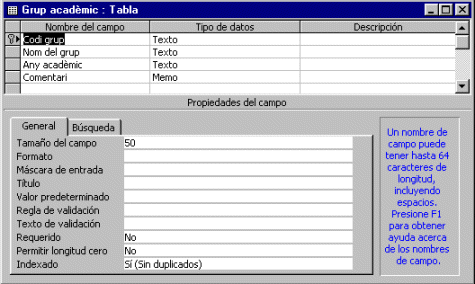
Figura 9
Un darrer aspecte a tenir en compte és que
caldrà modificar la taula ALUMNES i dins d'ella crear-li un camp més que
podem anomenar com a "Grup acadèmic" (tipus text) i serà amb
ell que podrem establir la relació amb l'altra taula.
|